USB bağlantı noktası, birkaç evrensel bağlantı noktasından biridirtüm bilgisayarlarda, Mac'lerde veya PC'lerde bulacağınızı Bir USB portu üzerinden bağlayabileceğiniz cihazların sayısı şaşırtıcı ve bu kadar büyük de bir risk. Çoğu kişi USB portlarını açık tutar, böylece birçok cihazı kolayca bağlayabilirler, ancak USB cihazlarının kullanımını kısıtlamayı tercih ederseniz, USB portlarını devre dışı bırakabilirsiniz. İşte Windows 10'da nasıl yapabilirsiniz.
USB sürücülerini devre dışı bırakmanız mı gerekiyor? Bunu bir kayıt defteri düzenlemesiyle yapabilirsiniz.
USB portlarını devre dışı bırak
USB portlarını devre dışı bırakmanın birkaç yolu varWindows 10'da ise Aygıt Yöneticisi'nden geçmek en iyi yöntemdir. Çalıştırması kolaydır, üzerinde çalışmak için basit bir GUI elde edersiniz ve sorunsuz şekilde geri alabilirsiniz.
Aygıt Yöneticisi'ni açın. Windows Search'te arayabilir veya Denetim Masası'ndan gidebilirsiniz. Sistem ve güvenlik> Sistem'e gidin. Soldaki sütunda Aygıt Yöneticisi'ni tıklayın.

Evrensel Seri Veri Yolu denetleyicileri grubunu genişletinCihazların USB bağlantı noktalarınızın her biri burada listelenir. Bir bağlantı noktasını sağ tıklayın ve içerik menüsünden device Cihazı devre dışı bırak ’seçeneğini seçin. Bunu Evrensel Seri Veri Yolu denetleyicileri altında listelenen tüm USB bağlantı noktaları için tekrarlayın.
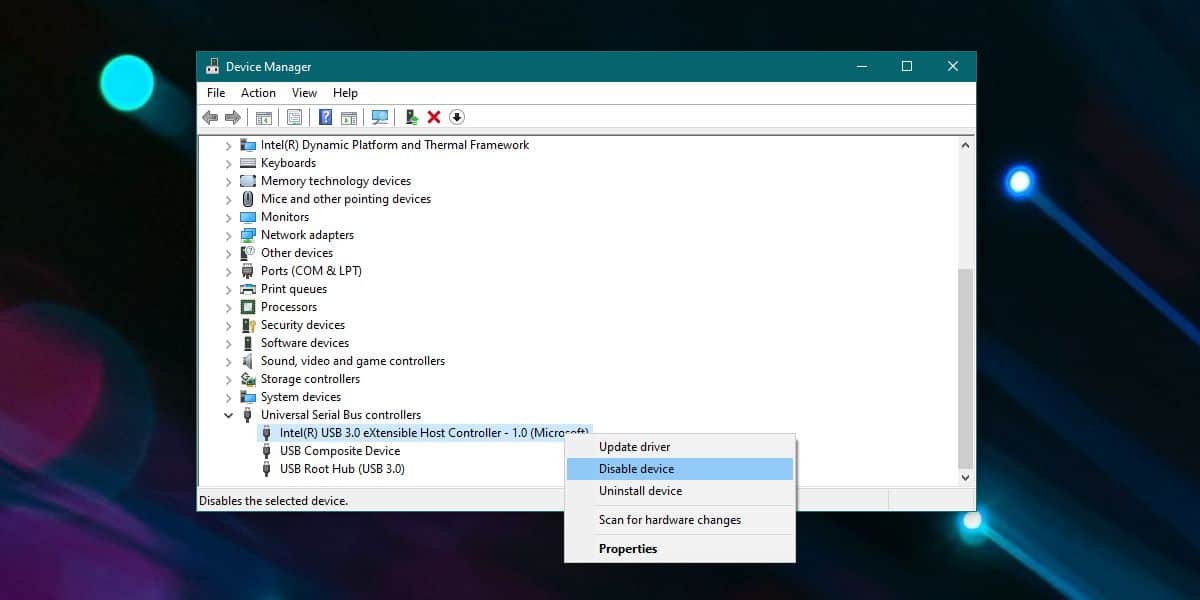
USB bağlantı noktalarını devre dışı bırakmak için yapmanız gereken tek şey bu. Onları tekrar etkinleştirmeniz gerektiğinde, Aygıt Yöneticisi'ndeki Evrensel Seri Veri Yolu denetleyicileri altındaki bir bağlantı noktasını sağ tıklatın ve "Aygıtı Etkinleştir" seçeneğini seçin.
USB’nizin sadece bazılarını devre dışı bırakmak istiyorsanızBağlantı noktası, Aygıt Yöneticisi'ndeki hangi aygıtın sisteminizdeki fiziksel bağlantı noktasına karşılık geldiğini anlamak için biraz deneme ve hata yapmanız gerekecektir. Bir cihazı devre dışı bırakın ve ardından sisteminizdeki tüm portları test edin. Tüm bağlantı noktalarını doğru bir şekilde tanımlayana kadar seri veri yolu denetleyicileri altında listelenen her cihaz için bunu tekrarlayın. Bu bilgiyi kesinlikle bir yere yazmalısınız, böylece bir daha kullanmanız gerektiğinde, kimlik belirleme işleminden geçmek için zaman harcamak zorunda kalmazsınız.
Bu değişiklik sistemin yeniden başlatılmasıyla devam ediyorancak, sisteminiz BIOS'tayken geçerli değildir. Bunun anlamı, eğer BIOS'unuz bir USB cihazından önyüklemeye ayarlanmışsa ve sistem açıldığında birisinin bağlanması durumunda, algılanacağı anlamına gelir. USB sürücüdeki uygulama veya işletim sistemi ne olursa olsun, ayarlanmışsa çalışabilir.













Yorumlar